word嵌入式图片不显示的解决办法
1、 使用word时,很多时候都会需要插入图片时显示不出来的问题,如图:
2、
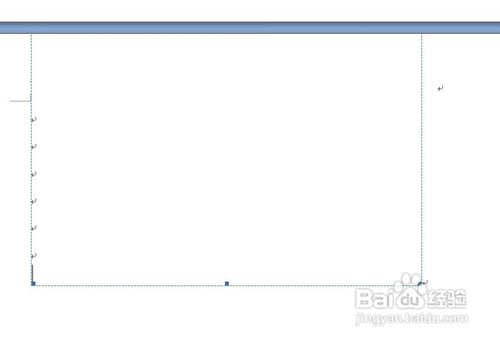
3、解决办法:
4、如果只有一张图片的话,你可以设置图片版式,只要不是嵌入型即可,比如设置成浮于文字上方,即可显示,拖动一下图片到你想要的位置;如图:
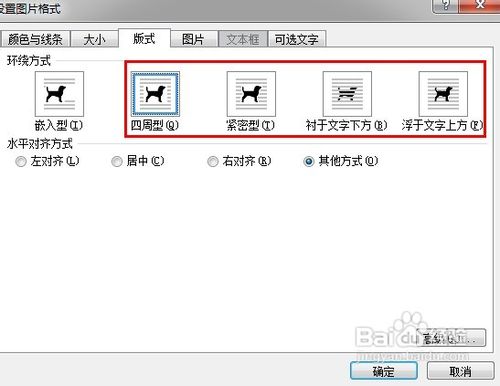
5、但是如果你文档有几十副图片甚至更多时,这种方法显然不实际了,那就需要使用如下的方法:
1、如果你使用的是word 2003的话,你需要单击菜单“工具---选项---视图”去掉图片框前的勾选;如图:
2、如果你使用的是word 2007 的话,你需要点击左上角的office图标,然后“word选项——高级——显示文档图片”,把“显示图片框”去掉,勾上“在页面视图中现实背景色和图像”。如图:

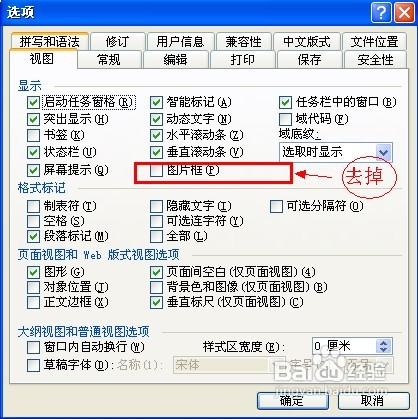
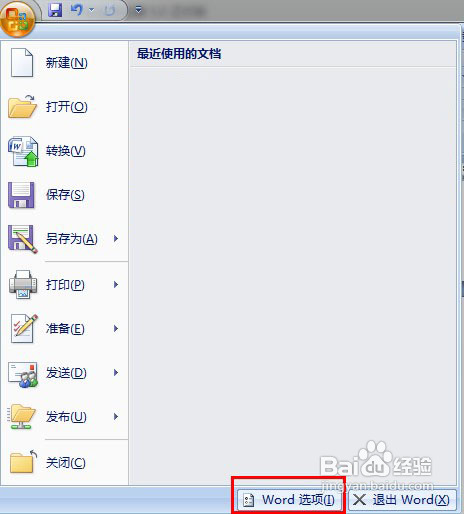
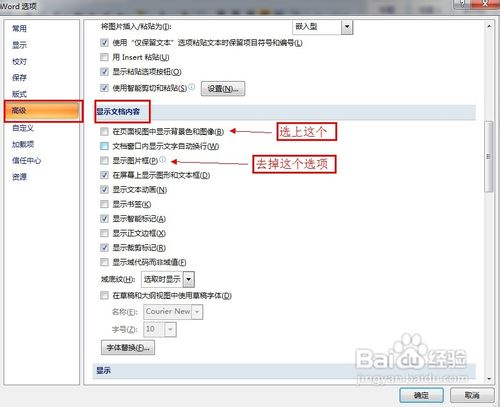
6、如果完成这个步骤图片还是不显示的话,还需要做如下的事:
7、选中图片,格式——段落——弹出[段落]设置对话框——把固定值改为“1.5倍行距”或其他(只要不是固定值即可)——确定。图片即可显示。
熟练使用以上方法,图片一定能够显示出来。
原因:如果你的段落行距为固定值的话,图片改为嵌入型后就显示为一个字符了,所以图片不会显示出来。
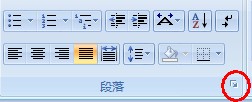
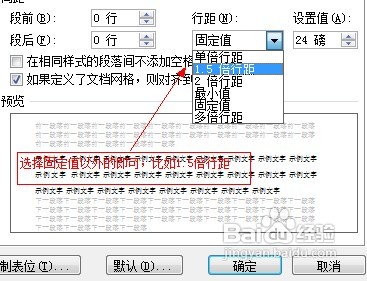
声明:本网站引用、摘录或转载内容仅供网站访问者交流或参考,不代表本站立场,如存在版权或非法内容,请联系站长删除,联系邮箱:site.kefu@qq.com。
阅读量:58
阅读量:159
阅读量:37
阅读量:184
阅读量:86